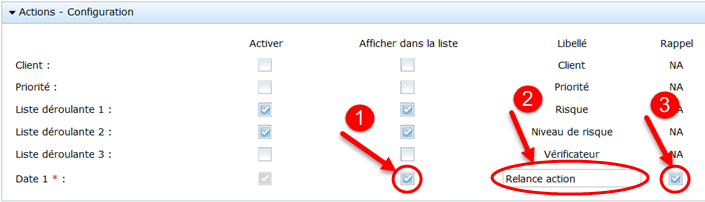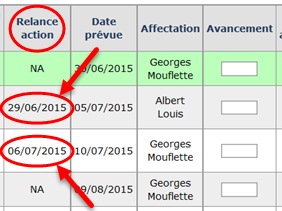Gestion des champs de date supplémentaires dans les PA
Pour insérer un champ de date supplémentaire dans un PA, il faut que le paramétrage du type de PA permette d'insérer ce type de champ.
Configuration du champ de date supplémentaire
Pour configurer un champ de date supplémentaire, cliquer sur ![]() dans l'onglet Identification du PA à déplacer.
dans l'onglet Identification du PA à déplacer.
Dans l'onglet Configuration qui apparaît alors ![]() ,
,
paramétrer la champ de date en :
- indiquant à l'aide de la case à cocher spécifique si ce champs apparaîtra ou non dans la liste des actions du PA (zone 1)
- spécifiant le Libellé du champs de date, ici Relance action (zone 2)
- indiquant si ce champ de date déclenchera ou non un rappel dans la liste des actions de l'espace personnel (zone 3)
La colonne avec le champ de date supplémentaire apparaît ainsi dans le PA. Il suffit d'indiquer pour chaque action pour laquelle c'est nécessaire la date à laquelle l'action doit être rappelée dans la liste des actions de l'espace personnel.
Conséquence du champ de date supplémentaire
Lorsque la case Rappel est cochée dans la configuration du PA (cf. ci-dessus zone 3), une ligne est insérée, pour chaque action pour laquelle la date supplémentaire est indiquée, dans la liste des actions de l'espace personnel à la date planifiée dans le champ de date supplémentaire avec :
- le titre du champ de date supplémentaire
- la date de la relance
- le libellé de l'action
Dans le calendrier, les dates supplémentaires sont identifiées sur fond rose, cf.[1]